先來看看實際效果圖,和Win7有所不同,這裡是完全透明的。
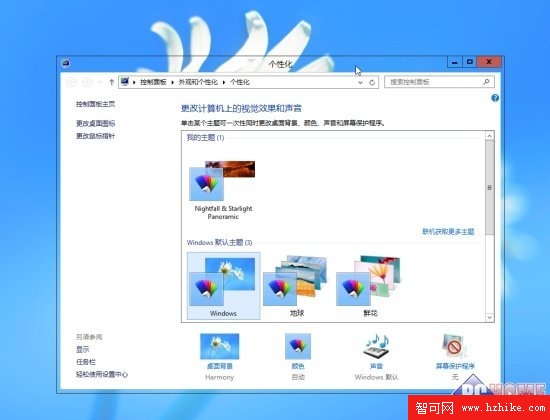
具體方法如下:
1、桌面上右鍵,打開“個性化”設置窗口;
2、在主題列表中選擇“高對比度主題”--“高對比度#1”;
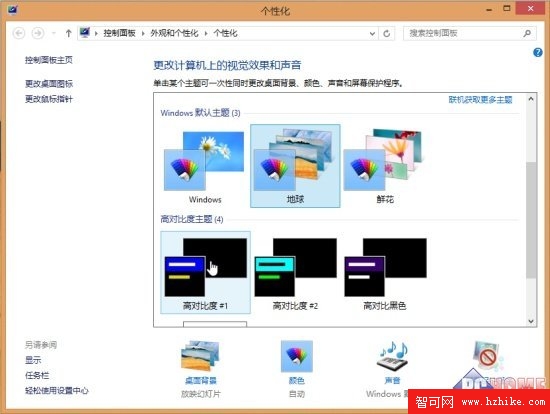
3、等Win8應用這個高對比度主題後,系統會變成如下圖中的外觀(看上去有點嚇人);
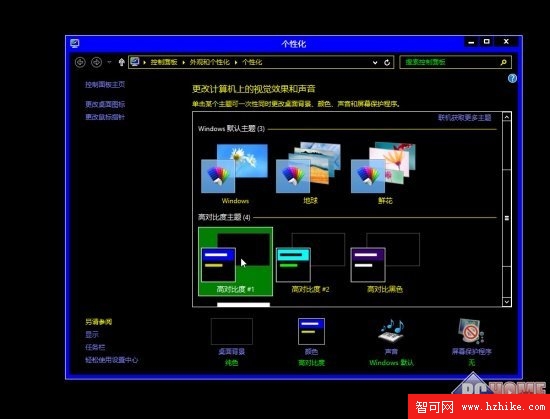
4、點擊下方的“顏色”,進入“顏色和外觀”窗口。注意,進入後不要做任何設置和更改;

5、保持剛才的顏色和外觀窗口不要關閉,重新在桌面上右鍵打開一個新的“個性化”設置窗口,並選中“Windows默認主題”,讓系統重新換回正常主題;
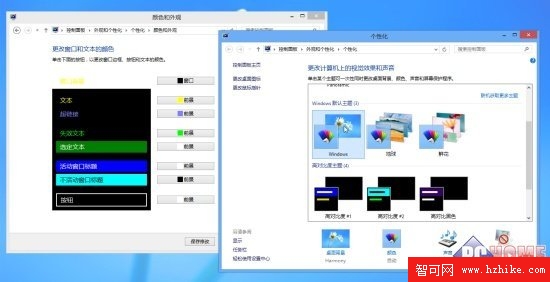
6、關閉“個性化”窗口,然後回到之前開啟的“顏色和外觀”窗口,直接點擊下方的“保存修改”,接著你就會發現窗口邊框完全透明了。
注意:這種方法並非完美無暇
從最終效果來看,雖然窗口邊框變成完全透明,但存在一些問題。具體表現為:拖動窗口的時候,透明區域裡的文字圖標等元素會產生殘影遺留,會明顯影響系統美觀性。所以,就目前來說,這個方法嘗試體驗一下即可,長期使用的話效果就要打折扣了。